ESP8266 - Potentiometer-Dimmer-LED
In einem vorherigen Tutorial haben wir herausgefunden, wie ein Potentiometer verwendet werden kann, um eine LED anzusteuern. Dieses Tutorial erklärt dir, wie du den ESP8266 verwenden kannst, um die Helligkeit der LED basierend auf dem Ausgangswert des Potentiometers anzupassen.
Erforderliche Hardware
Oder Sie können die folgenden Kits kaufen:
| 1 | × | DIYables Sensor-Kit (30 Sensoren/Displays) | |
| 1 | × | DIYables Sensor-Kit (18 Sensoren/Displays) |
Kaufhinweis: Um den Verdrahtungsprozess zu vereinfachen, empfehlen wir die Verwendung des LED Module, das mit einem eingebauten Widerstand geliefert wird.
Über LED und Potentiometer
Wenn Sie mit LED und Potentiometer (einschließlich Pinbelegung, Funktionsweise, Programmierung usw.) nicht vertraut sind, können Ihnen die folgenden Tutorials helfen:
Verdrahtungsdiagramm
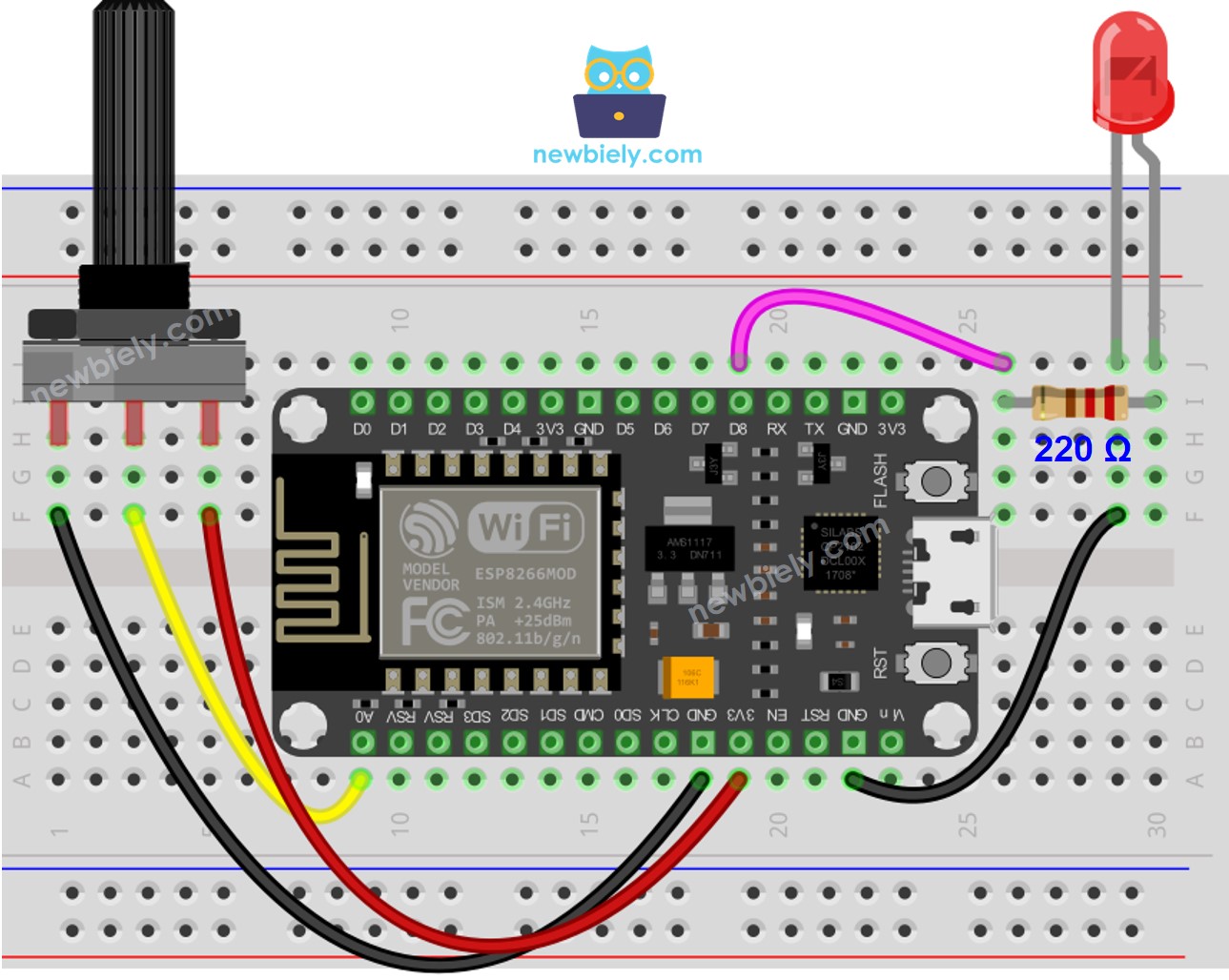
Dieses Bild wurde mit Fritzing erstellt. Klicken Sie, um das Bild zu vergrößern.
Weitere Informationen finden Sie unter ESP8266-Pinbelegung und wie man ESP8266 und andere Komponenten mit Strom versorgt.
Wie man programmiert
- Liest den Wert des analogen Pins A0, der zwischen 0 und 1023 liegt.
- Stellt die Helligkeit auf einen Wert zwischen 0 und 255 ein.
- Legt die Helligkeit der LED fest, die am Pin 3 angeschlossen ist.
ESP8266 Code
Schnelle Schritte
Um mit dem ESP8266 in der Arduino-IDE zu beginnen, befolgen Sie diese Schritte:
- Schau dir das Tutorial wie man die ESP8266-Umgebung in der Arduino-IDE einrichtet an, falls du ESP8266 zum ersten Mal verwendest.
- Schließe die Komponenten wie im Diagramm gezeigt an.
- Verbinde das ESP8266-Board über ein USB-Kabel mit deinem Computer.
- Öffne die Arduino-IDE auf deinem Computer.
- Wähle das richtige ESP8266-Board aus, z. B. NodeMCU 1.0 (ESP-12E Modul), und seinen jeweiligen COM-Port.
- Kopiere den Code und öffne ihn mit der Arduino-IDE.
- Klicke im IDE auf den Hochladen-Button, um den Code auf den ESP8266 zu übertragen.
- Öffne den Serial Monitor.
- Drehe am Potentiometer.
- Schau dir die LED an.
- Schau dir das Ergebnis im Serial Monitor an.
※ Notiz:
Dieses Tutorial verwendet die Funktion analogRead(), um Daten von einem ADC (Analog-Digital-Wandler) zu erhalten, der an einen Sensor oder eine andere Komponente angeschlossen ist. Der ADC des ESP8266 funktioniert gut für Projekte, bei denen man keine sehr präzisen Messwerte benötigt. Aber beachten Sie, dass der ADC des ESP8266 nicht sehr genau für detaillierte Messungen ist. Wenn Ihr Projekt sehr präzise Messwerte benötigt, möchten Sie vielleicht einen separaten ADC wie den ADS1115 zusammen mit dem ESP8266 verwenden, oder einen Arduino wie den Arduino Uno R4 WiFi nutzen, der einen zuverlässigeren ADC besitzt.
Video Tutorial
Wir erwägen die Erstellung von Video-Tutorials. Wenn Sie Video-Tutorials für wichtig halten, abonnieren Sie bitte unseren YouTube-Kanal , um uns zu motivieren, die Videos zu erstellen.
